Tikriausiai „Windows 10“ užduočių juosta visą laiką rodoma daugumos vartotojų sistemose. Pagrindinė to priežastis yra tikėtina, kad daugelis nežino, kad užduočių juosta gali būti paslėpta, o kiti nori ne tokios dinamiškos sąsajos.
Paslėpdami užduočių juostą, galite palikti šiek tiek papildomos vietos darbalaukyje, kurį gali naudoti programų langai. Jei jums patinka, kad jūsų darbalaukis yra švarus ir tvarkingas, galite pastebėti, kad jis taip pat atrodo geriau.
„Windows 10“ pristatomos su tomis pačiomis užduočių juostos slėpimo galimybėmis kaip ir ankstesnės „Windows“ versijos. Funkcija valdoma naudojant nuostatą, kurią rasite „Nustatymai“> „Personalizavimas“> „Užduočių juosta“ (atidarykite „Nustatymų“ programą naudodami „Windows-I“).

Čia rasite dvi parinktis, kurios valdo „Windows 10“ užduočių juostos automatinio slėpimo funkcijas:
- Automatiškai paslėpti užduočių juostą darbalaukio režimu.
- Automatiškai paslėpti užduočių juostą planšetinio kompiuterio režimu.
Pirmasis taikomas visiems staliniams kompiuteriams ir nešiojamiesiems kompiuteriams, antrasis - tik tuo atveju, jei įrenginys veikia planšetinio kompiuterio režimu.
Kai įjungta, užduočių juostą operacinė sistema paslepia automatiškai. Galite jį parodyti, kai perkeliate pelės žymeklį virš užduočių juostos srities.
„Windows 10“ užduočių juosta neslėpta?

Ši funkcija dažniausiai veikia gerai. Tačiau gali atsitikti, kad užduočių juosta nebebus automatiškai paslėpta. Tai pastebėsite iškart, nes jis savaime nebeišeina.
Pagrindinė priežastis, dėl kurios užduočių juosta laikinai nėra matoma, yra ta, jei programa ar programa reikalauja jūsų dėmesio. Programos piktograma šiuo atveju gali mirksėti, kad parodytų, jog nori, kad su ja bendrautumėte.
Tai taikoma tuo atveju, kai baigiamos tam tikros programos operacijos arba kai jūs gaunate skambučius, naujus el. Laiškus ar pokalbių pranešimus.
Paprastai pakanka spustelėti programos ar programos piktogramą, kad patvirtintumėte, jog į ją atkreipėte dėmesį, o užduočių juosta vėl turėtų paslėpti automatiškai.
Foninės programos, kurios dažniausiai veikia fone, taip pat gali pareikalauti jūsų dėmesio. Dažniausiai tai atsitinka, kai fono programa keičia savo piktogramą, pavyzdžiui, norėdama pakeisti naujų pranešimų skaičių.
Šios problemos išsprendžiamos lengvai, tačiau yra situacijų, kai užduočių juosta lieka matoma, net jei programos ar programos nutyli ir nereikalauja jūsų dėmesio.
Greitas taisymas
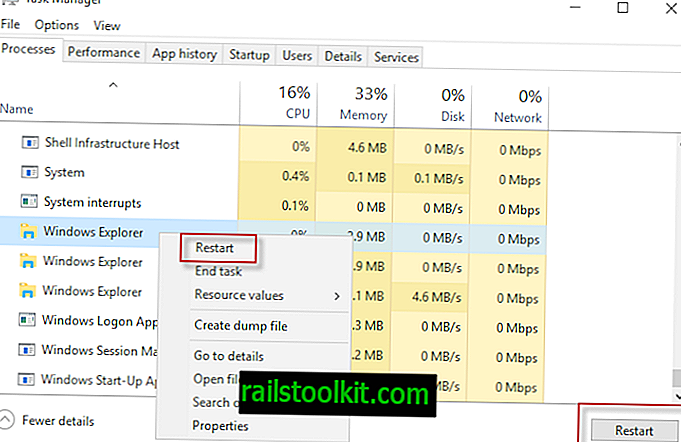
Patikimas pasirinkimas, kai reikia slėpti „Windows 10“ užduočių juostos problemas, yra iš naujo paleisti „Explorer“ procesą.
- Norėdami atidaryti „Windows“ užduočių tvarkytuvę, naudokite spartųjį klavišą „Ctrl-Shift-Esc“.
- Jei matote tik pagrindinę sąsają, spustelėkite daugiau informacijos.
- Pagal procesus suraskite „Windows Explorer“ procesą ir spustelėkite jį kairiuoju pelės mygtuku.
- Norėdami iš naujo paleisti procesą, spustelėkite mygtuką Pradėti iš naujo.
Taip pat galite nužudyti ir paleisti „Explorer“ iš komandinės eilutės, jei tam norite (arba norite iš jos sukurti scenarijų dar greitesnei prieigai). Ačiū Anatolijui už patarimą.
- Norėdami atidaryti runbox, naudokite sparčiuosius klavišus „Windows + R“.
- Įveskite cmd.
- Įveskite taskkill / im explorer.exe / f
- Tipo tyrinėtojas
- Įveskite exit
Šalinkite problemą
Pirmas dalykas, kurį galbūt norėsite padaryti, tai pabandyti spustelėti bet kurioje darbalaukio vietoje (tuščią vietą ten), kad pamatytumėte, ar užduočių juosta automatiškai paslėpta, kai tai darote. Kai kuriais atvejais užduočių juosta gali būti matoma tol, kol kažko nepadarysite, o spustelėti bet kur darbalaukyje yra vienas iš lengvesnių dalykų. Taip pat įsitikinkite, kad pelės žymeklio nėra užduočių juostoje, nes jis taip pat nebus paslėptas.
Antras dalykas, kurį galbūt norėsite padaryti, jei „Windows 10“ užduočių juosta nebepaslėpta automatiškai, yra patikrinti, ar nuostatos vis dar nustatytos taip, kad užduočių juosta būtų automatiškai paslėpta.
Nors ir mažai tikėtina, kad nuostatos gali keistis savaime, taip gali nutikti, pavyzdžiui, po „Windows“ atnaujinimo. Prieš pašalindami kitas galimas priežastis, tai turėtumėte patikrinti tik įsitikindami.
Kasti giliau
Dabar, kai patikrinote dažniausiai pasitaikančias priežastis, kodėl „Windows 10“ užduočių juosta neslepiama, turite gilintis giliau, jei tai neišsprendė problemos.
Anksčiau minėjau, kad programos pranešimai gali užkirsti kelią užduočių juostai paslėpti „Windows“ kompiuteryje. Nors tai lengva patikrinti rodomose piktogramose, tai taip pat gali sukelti paslėptos programų piktogramos (nerodomos tiesiai užduočių juostoje, bet paslėptos už mažos rodyklės piktogramos)
Galite susieti tam tikrą programą su problema, pavyzdžiui, jei ją paleidžiate reguliariai ir jei užduočių juosta atsisako kiekvieną kartą paslėpti.
Pradėkite dar kartą atidarę užduočių juostos nuostatas. Tai atliekama naudojant spartųjį klavišą „Windows-I“ ir programos „Nustatymai“ eikite į Personalizavimas> Užduočių juosta.
Suraskite ir spustelėkite pranešimų srityje „Pasirinkite, kurios piktogramos rodomos užduočių juostoje“ ir spustelėkite.
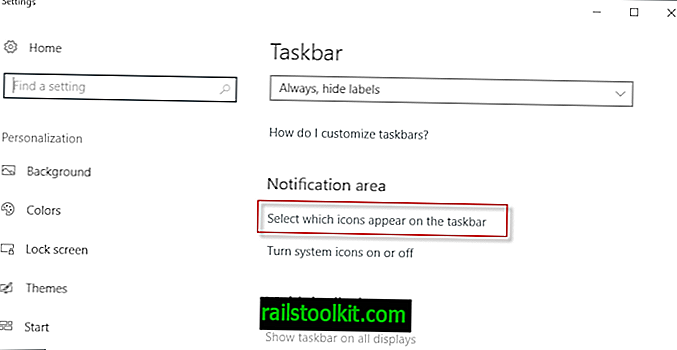
Rekomenduoju pažymėti „visada pranešimų srityje rodyti visas piktogramas“. Taip yra todėl, kad gerai apžvelgiate visas piktogramas ir tokiu būdu lengvai atpažįstate kaltininką.
Kadangi nė viena piktograma nebėra paslėpta, galite pastebėti programą, dėl kurios užduočių juosta liko matoma be pastangų.
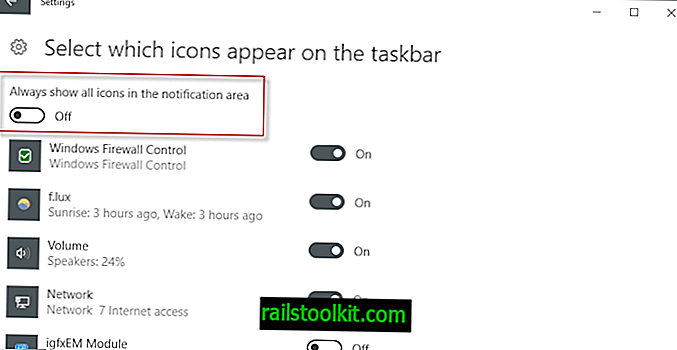
Atminkite, kad tai atlikus, užduočių juostoje visą laiką bus rodoma daugybė piktogramų. Tačiau tai yra tik laikina, ir vėl galėsite neleisti nustatymo, kai atpažinsite pažeidžiantį taikymą.

Nors tai gali išspręsti jūsų problemą, nes galite tiesiog spustelėti piktogramą, kad užduočių juosta vėl būtų automatiškai paslėpta, vis tiek tai gali sukelti problemą, jei programa neleidžia reguliariai slėptis.
Viena iš šiuo atveju naudojamų parinkčių yra išjungti tos programos pranešimus, jei jie yra, arba paslėpti programą, kad jos piktograma nebebūtų rodoma sistemos dėklo srityje.
Jei norite paslėpti atskiras piktogramas nuo „Windows“ užduočių juostos, galite naudoti aukščiau parodytą „Nustatymų“ puslapį.
Pranešimus galite rasti kai kurie iš nustatymų> Sistema> Pranešimai ir veiksmai.
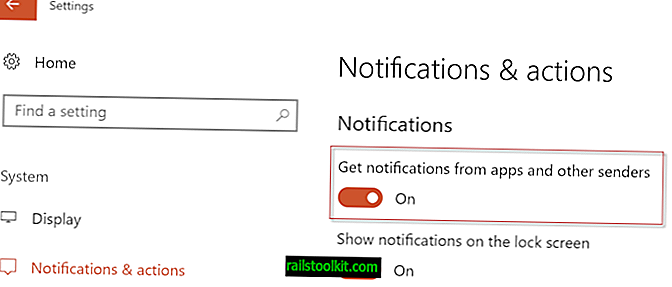
Čia galite išjungti „Rodyti programų pranešimus“, pavyzdžiui, jei norite išjungti daugumą pranešimų, kuriuos gali suaktyvinti programos.
Arba galite patikrinti skyrių, kuriame pateikiamos atskiros programos ir programos, jei norite išjungti ten išvardytų pranešimus.
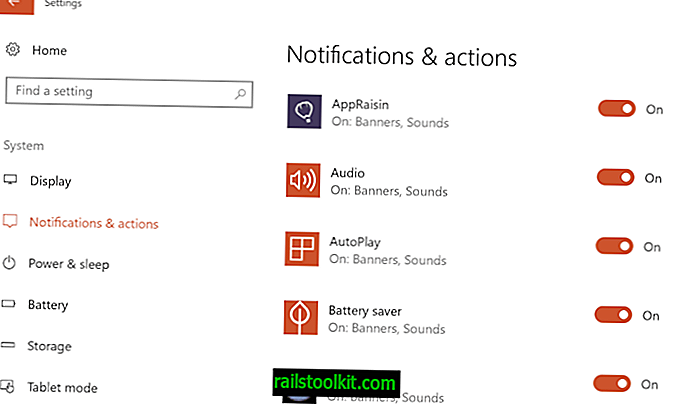
Papildoma informacija
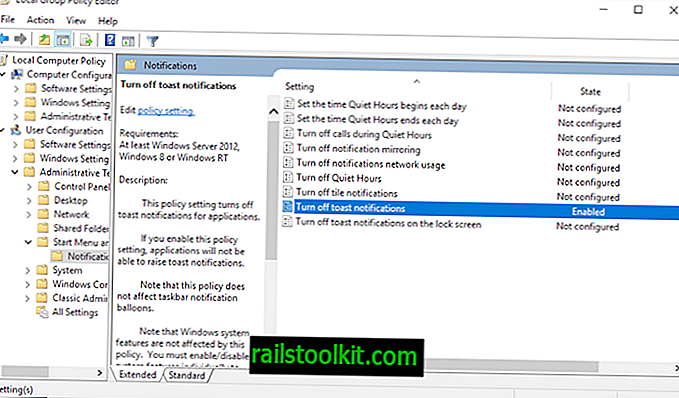
„Windows“ grupės politikoje rasite keletą strategijų, kurias galite nustatyti pranešimų valdymui, arba užduočių juostą.
Bakstelėkite „Windows“ klavišą, įveskite gpedit.msc ir paspauskite klavišą „Enter“. Atidaromas grupės strategijos redaktorius (atkreipkite dėmesį, kad jis galimas tik „Windows 10“ „Pro“ ar „Enterprise“ leidimuose).
Ši politika gali jus sudominti:
- Vartotojo konfigūracija> Pradėti meniu ir užduočių juosta> Užrakinti visus užduočių juostos parametrus - Tai gali būti naudinga, jei nenorite, kad užduočių juostos parametrai keistųsi juos sukonfigūravus.
- Vartotojo konfigūracija> Pradėti meniu ir užduočių juosta> Išjunkite visus pranešimus apie balionus - jei įjungsite politiką, pranešimų balionai nebus rodomi.
- Vartotojo konfigūracija> Pradėti meniu ir užduočių juosta> Automatinis pranešimų piktogramų rodymo pasukimas užduočių juostoje.
- Vartotojo konfigūracija> Pradėti meniu ir užduočių juosta> Išjunkite pranešimus apie objekto reklamos balioną.
- Vartotojo konfigūracija> Pradėti meniu ir užduočių juosta> Pranešimai> Išjungti skambučius tyliomis valandomis
- Vartotojo konfigūracija> Pradėti meniu ir užduočių juosta> Pranešimai> Išjungti skrebučių pranešimus
Trikčių šalinimas vaizdo įraše
Programinė įranga
„Windows“ klubas išleido nemokamą programą „Windows 10“, 8 ir 7, kuri paslepia užduočių juostą naudodama greitąjį klavišą. Ypač įdomu tai, kad ji slepia užduočių juostą, bet ne mygtuką Pradėti.
Programą galite atsisiųsti iš oficialios svetainės. Spartusis klavišas yra „Ctrl-Esc“, jei norite perjungti užduočių juostos matomumą.
Dabar jūs : ar rodote ar slėpiate užduočių juostą „Windows“?














